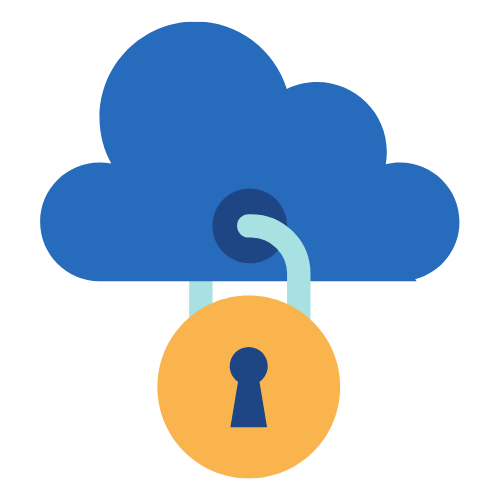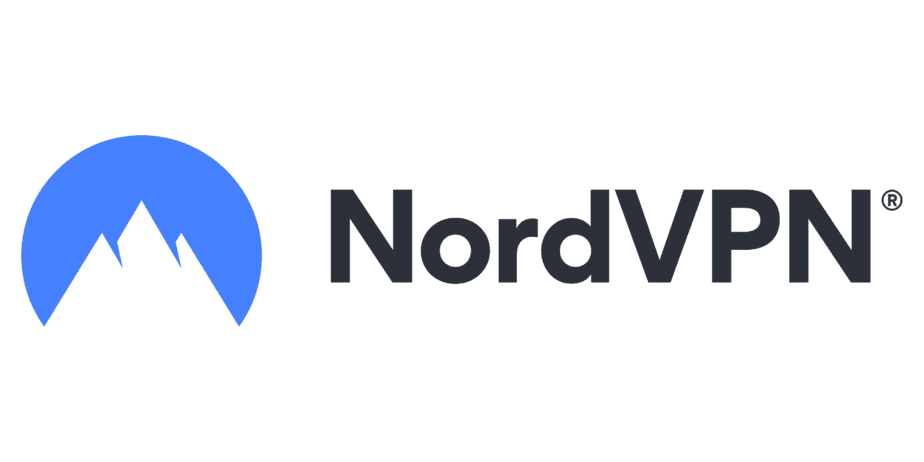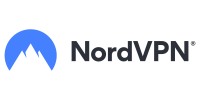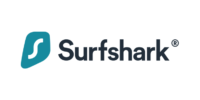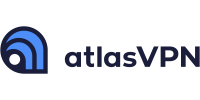Du möchtest auch unterwegs sicher und anonym im Internet surfen? In diesem Blogbeitrag erkläre ich dir Schritt für Schritt, wie du ein VPN auf Android einrichten und nutzen kannst.
Bevor es losgeht, ein kurzer Überblick über VPNs unter Android. Es gibt zwei Arten von VPNs, die du verwenden kannst. Die erste ist eine App eines VPN-Anbieters, die du aus dem Google Play Store herunterladen kannst. Die zweite Möglichkeit ist, ein eigenes VPN einzurichten, zum Beispiel mit deiner FritzBox.
Nun zum eigentlichen Einrichten eines VPNs unter Android. Die meisten VPN-Anbieter stellen eine App zur Verfügung, die du einfach herunterladen und installieren kannst. Nach der Installation öffnest du die App, meldest dich an und wählst einen Serverstandort aus. Sobald die Verbindung steht, kannst du sicher und anonym im Internet surfen.
Die besten VPN-Angebote des Tages
Exzellent
- 59 % Rabatt aufs 2-Jahres-Paket + 3 Extra-Monate
VPN-Dienst auf einem Android Gerät einrichten:
Auf deinem Android-Gerät hast du zwei Möglichkeiten, ein VPN einzurichten. Die erste besteht darin, eine App eines VPN-Dienstleisters aus dem Google Play Store herunterzuladen und zu installieren.
Die zweite Möglichkeit besteht darin, ein eigenes VPN mit deiner FritzBox einzurichten. Dadurch kannst du nicht nur deine Privatsphäre schützen, sondern auch von unterwegs auf dein Heimnetzwerk zugreifen.
1. VPN über Android einrichten
Schritt 1: Öffne den Play Store und suche nach dem gewünschten VPN-Dienst
Schritt 2: Installiere die App
- Klicke auf “Installieren“, um die VPN-App auf deinem Gerät zu installieren. Warte einen Moment, bis der Download abgeschlossen ist.
Schritt 3: Öffne die VPN-App
- Nach der Installation kannst du die VPN-App direkt öffnen, indem du auf “Öffnen” klickst. Die App sollte jetzt starten.
Schritt 4: Anmelden oder Registrieren
- Melde dich entweder mit deinem bestehenden Konto an oder registriere dich neu, um ein neues Konto zu erstellen und ein Abonnement abzuschließen.
- Folge den Anweisungen in der Anwendung, um diesen Schritt abzuschließen.
Schritt 5: Mit dem VPN-Server verbinden
- Klicke nun auf “Verbinden” oder den entsprechenden Button in der VPN-App, um eine Verbindung zum VPN-Server herzustellen.
- Möglicherweise gibt dir Android eine kurze Erklärung, woran du erkennst, dass die VPN-Verbindung aktiv ist.
Schritt 6: Deine Internetverbindung ist nun durch VPN geschützt
- Die Internetverbindung deines Android-Geräts ist jetzt über VPN geschützt. Du kannst sicher und anonym im Internet surfen. Beachte jedoch, dass du von Zeit zu Zeit überprüfen musst, ob die VPN-Verbindung aktiv ist.
2. VPN über das Heimnetzwerk herstellen
Schritt 1: FritzBox mit MyFritz verbinden
- Öffne die Verwaltungsoberfläche deiner FritzBox, indem du die IP-Adresse deines Routers in deinem Webbrowser eingibst.
- Gehe in das Menü “Internet” und wähle “MyFritz-Konto” aus.
- Kopple deine FritzBox mit MyFritz, um eine feste Adresse zu erhalten, die auch dann bestehen bleibt, wenn sich deine öffentliche IP-Adresse ändert.
- So bleibt dein Router immer erreichbar.
Schritt 2: Benutzer für VPN in der FritzBox anlegen
- Gehe in das Menü “System” und dort zu “FritzBox-Benutzer“.
- Wähle einen bestehenden Benutzer aus oder lege einen neuen Benutzer an, den du für das VPN verwenden möchtest.
- Aktiviere bei diesem Benutzer die Option “VPN” und klicke auf “VPN-Einstellungen anzeigen“.
- Notiere dir die folgenden Zugangsdaten entweder als Screenshot oder als PDF und speichere sie sicher in der Cloud, um jederzeit darauf zugreifen zu können.
- Lasse das Fenster geöffnet und wechsle nun zu deinem Android-Gerät.
Schritt 3: Eigenes VPN auf Android einrichten
- Öffne die Einstellungen auf deinem Android-Gerät. Navigiere zu “Netzwerk & Internet” und wähle dort die Option “VPN” aus.
- Hier findest du die Möglichkeit, das kostenlose VPN deiner FritzBox einzurichten.
Schritt 4: VPN manuell einrichten
- Tippe in den Android-Einstellungen im Bereich “Drahtlos & Netzwerke” auf “Mehr“.
- Wähle dann “VPN” aus. Klicke auf das Plus-Symbol am oberen Bildschirmrand.
Schritt 5: VPN-Eintrag konfigurieren
- Gib dem Eintrag einen Namen und wähle als Typ “PPTP“, da dies das am häufigsten verwendete Verbindungsprotokoll ist.
- Klicke auf die Schaltfläche unten, um die konfigurierte VPN-Verbindung zu speichern.
Schritt 6: Verbindung aktivieren und deaktivieren
- Nun kannst du die Verbindung im Einstellungsmenü aktivieren oder deaktivieren. Wenn du von außerhalb auf dein Heimnetz zugreifen möchtest, aktiviere einfach die Verbindung.
- Um die Verbindung zum Heimnetzwerk-VPN zu trennen, rufe erneut “Netzwerk & Internet” -> “VPN” auf und tippe auf “Verbindung trennen“.
Hinweis:
Teste die Verbindung außerhalb deines eigenen WLANs, indem du WLAN auf deinem Smartphone oder Tablet deaktivierst oder ein anderes WLAN besuchst. Für Android-Tablets oder -Laptops kannst du auch die mobile Hotspot-Funktion deines Handys nutzen.
- Hohe Geschwindigkeiten: NordVPN bietet eine hervorragende Geschwindigkeit, die für ein reibungsloses Surferlebnis auf deinem Android-Gerät wichtig ist.
- Großes Servernetzwerk: Mit über 5.500 Servern in mehr als 60 Ländern weltweit bietet NordVPN eine große Auswahl an Standorten und eine optimale Verbindungsgeschwindigkeit.
- Starke Sicherheitsfunktionen: NordVPN bietet erstklassige Verschlüsselung, einen automatischen Kill Switch und eine strikte No-Logs-Politik, um deine Privatsphäre und Sicherheit zu gewährleisten.
- Benutzerfreundliche App: Die Android-App von NordVPN ist intuitiv und benutzerfreundlich gestaltet, so dass du mühelos eine Verbindung herstellen und Standorte auswählen kannst.
2. Surfshark:
- Unbegrenzte Geräteverbindung: Mit Surfshark kann eine unbegrenzte Anzahl von Geräten gleichzeitig mit einem einzigen Konto verbunden werden, ideal für Nutzer mit mehreren Android-Geräten.
- Günstiger Preis: Surfshark bietet eine kostengünstige Option ohne Kompromisse bei der Qualität. Man erhält ein hervorragendes Preis-Leistungs-Verhältnis.
- MultiHop-Funktion: Mit der MultiHop-Funktion kannst du deine Verbindung über mehrere Server leiten, um deine Online-Aktivitäten noch stärker zu verschlüsseln und deine Anonymität zu erhöhen.
- Werbe- und Malware-Blocker: Die Android-App von Surfshark verfügt über integrierte Werbe- und Malware-Blocker, die dir ein sauberes und sicheres Surfen ermöglichen.
Ist VPN auf einem Android Gerät sinnvoll?
Die Nutzung eines VPN (Virtual Private Network) auf einem Android-Gerät bietet viele Vorteile und ist aus verschiedenen Gründen sinnvoll. Hier sind einige der wichtigsten Gründe, warum du ein VPN auf deinem Android-Gerät verwenden solltest:
🔒 Sicheres Surfen:
Ein VPN verschlüsselt deinen gesamten Internetverkehr, wenn du mit dem Internet verbunden bist. Dadurch wird verhindert, dass Dritte deine Daten abfangen oder deine Onlineaktivitäten überwachen können. Mit einem VPN kannst du sicher sein, dass deine persönlichen Daten geschützt sind.
🌍 Zugang zu eingeschränkten Inhalten:
Mit einem VPN kannst du regionale Beschränkungen umgehen und auf Inhalte zugreifen, die an deinem Standort normalerweise nicht verfügbar sind. Egal, ob du auf Streaming-Dienste, Social-Media-Plattformen oder bestimmte Websites zugreifen möchtest, ein VPN kann dir helfen, diese Beschränkungen zu umgehen und auf Inhalte aus der ganzen Welt zuzugreifen.
📶 Öffentliches WLAN-Sicherheit:
Wenn du häufig öffentliche WLANs nutzt, solltest du auf jeden Fall ein VPN verwenden. Öffentliche WLANs sind oft unsicher und anfällig für Hackerangriffe. Ein VPN verschlüsselt deine Verbindung und schützt deine sensiblen Daten vor neugierigen Blicken, während du dich in einem öffentlichen Netzwerk befindest.
👥 Anonymität und Privatsphäre:
Mit einem VPN kannst du deine Anonymität im Internet wahren und deine Privatsphäre schützen. Indem du deine IP-Adresse verschleierst und deine Verbindung über einen entfernten Server leitest, kannst du deine Identität online besser schützen und deine Aktivitäten privat halten.
🚫 Blockierung von Tracker und Werbung:
Viele VPN-Anbieter bieten integrierte Tracker- und Werbeblocker an. Wenn du ein VPN verwendest, kannst du unerwünschte Werbung blockieren und dich vor Online-Trackern schützen, die deine Aktivitäten verfolgen und deine Daten sammeln.
🛡️ Schutz vor Malware:
Einige VPNs bieten zusätzlichen Schutz vor Malware und schädlichen Websites. Indem sie den Datenverkehr filtern und potenziell gefährliche Inhalte blockieren, helfen sie, das Android-Gerät vor Bedrohungen zu schützen.
📱 Mobiler Datenschutz:
Da viele Menschen ihr Android-Gerät täglich für verschiedene Online-Aktivitäten nutzen, ist es wichtig, den Datenschutz zu gewährleisten. Ein VPN bietet eine zusätzliche Sicherheitsschicht, um deine persönlichen Daten zu schützen und dich vor potenziellen Risiken zu bewahren.
-
Die besten VPN Anbieter im Vergleich
Weiter Lesen
-
Wer ist der schnellste VPN-Anbieter
Weiter Lesen
Welches VPN für Android kostenlos?
1. Atlas VPN:
bietet eine kostenlose Version seines Dienstes an, die eine solide Leistung und ein großzügiges Datenvolumen bietet. Mit Atlas VPN kann man sich mit Servern in verschiedenen Ländern verbinden und auf eingeschränkte Inhalte zugreifen.
Die Anwendung ist benutzerfreundlich und bietet eine schnelle Verbindungsgeschwindigkeit. Obwohl die kostenlose Version nur über eingeschränkte Funktionen verfügt, bietet sie einen guten Schutz für deine Online-Aktivitäten.
2. Hide.me VPN:
ist ein weiterer vertrauenswürdiger Anbieter, der eine kostenlose Version seines Dienstes anbietet. Mit Hide.me VPN kannst du deine Verbindung verschlüsseln und deine Online-Privatsphäre schützen.
Die kostenlose Version bietet eine begrenzte Anzahl von Servern in verschiedenen Ländern und ein begrenztes Datenvolumen pro Monat. Die Anwendung ist benutzerfreundlich und bietet eine zuverlässige Verbindungsgeschwindigkeit.